基于华为手机助手备份电脑恢复微信方法教程
1、下载安装(搜索HiSuite)后运行华为手机助手HiSuite,然后用手机USB数据线连接电脑(手机采用以文件传输方式进行连接),如下图点击数据备份按钮。
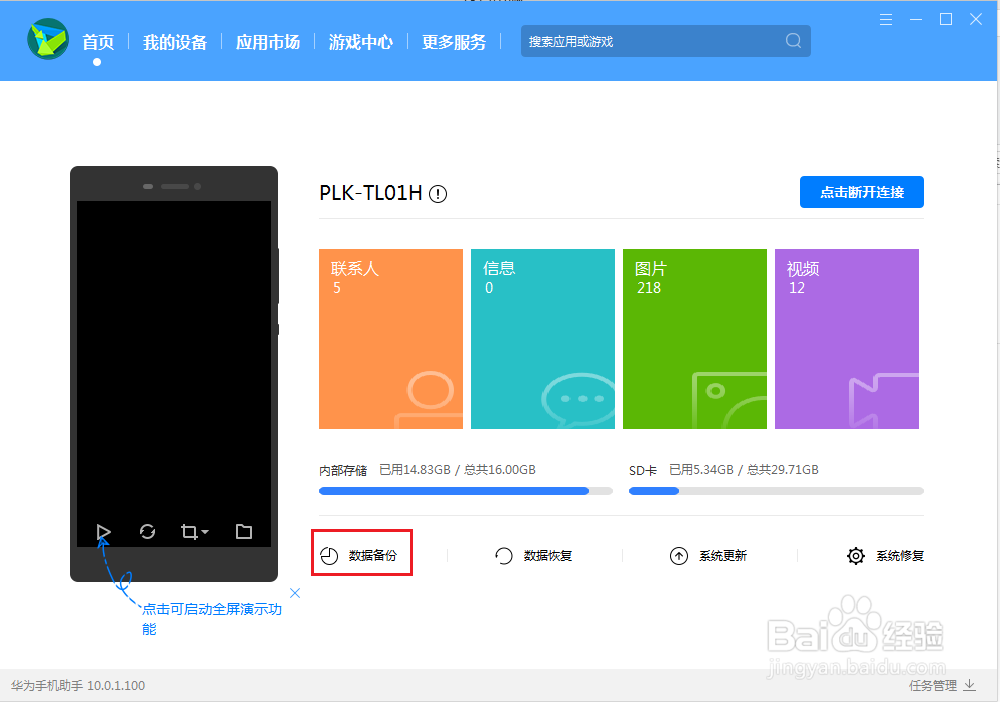
2、在数据备份界面里面,只勾选需要恢复手机APP,比如微信的应用和数据,其他的都不要勾选这样可以节省备份时间。

3、然后点击开始备份按钮,会提示输入备份密码,按照要求输入就行,但一定要记住密码。备份时间一般较长,耐心等待备份结束。
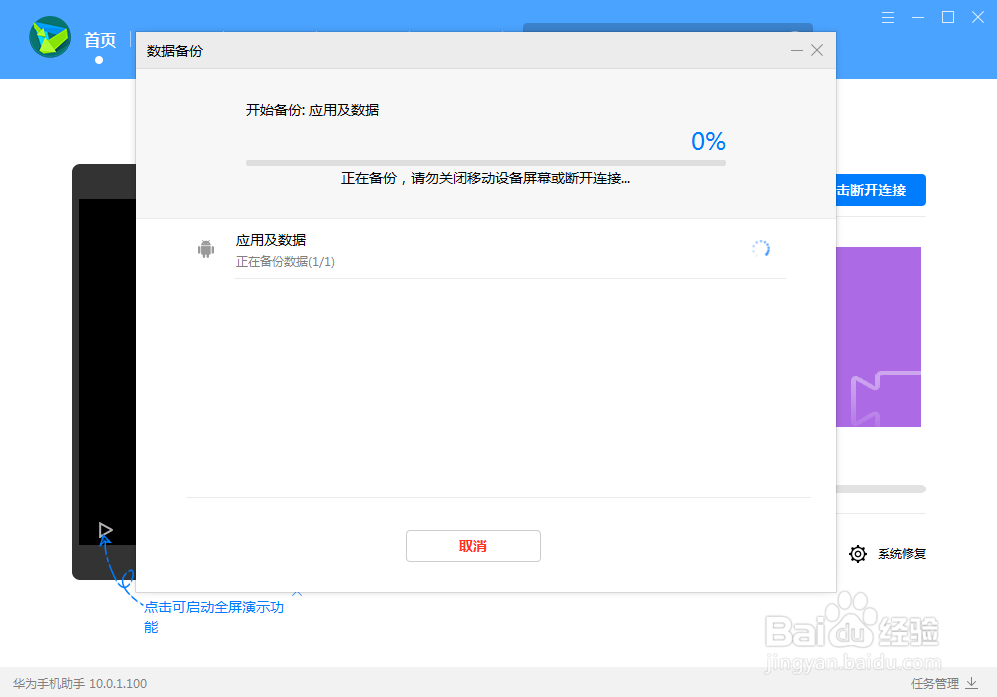
1、运行微信恢复工具(下载方法如下面的经验引用),并开始恢复微信聊天记录:
如下图,在右侧快捷恢复入口,点击“安卓微信恢复”按钮,将会弹出“安卓设备恢复方式选择”对话框。

2、如下图,在“安卓设备恢复方式选择”对话框中,这里我们采用基于华为手机电脑助手备份方式进行恢复,可以点击“基于华为手机电脑助手备份恢复”按钮跳转到下一步。

3、恢复华为手机电脑助手备份并打开微信备份文件:
在下面“基于华为手机助手备份微信恢复”对话框中,点击“选择华为手机备份文件夹”选择您已经备份到电脑上的华为手机备份文件夾。恢复过程一般需要一些时间需要耐心等待,刷新出微信账号后,然后双击列表中的微信用户,就能查看被双击的微信用户的聊天记录了。

4、注意:选择华为手机备份文件夹一定要选到如下图红框的那一级别才能够正确识别。如下面的微信恢复效果图中红色方框中的“5”表示恢复出来的已被删除的聊天记录的数量,双击左侧用户信息,右侧就可看到该用户的聊天信息了。


声明:本网站引用、摘录或转载内容仅供网站访问者交流或参考,不代表本站立场,如存在版权或非法内容,请联系站长删除,联系邮箱:site.kefu@qq.com。
阅读量:104
阅读量:150
阅读量:50
阅读量:21
阅读量:54